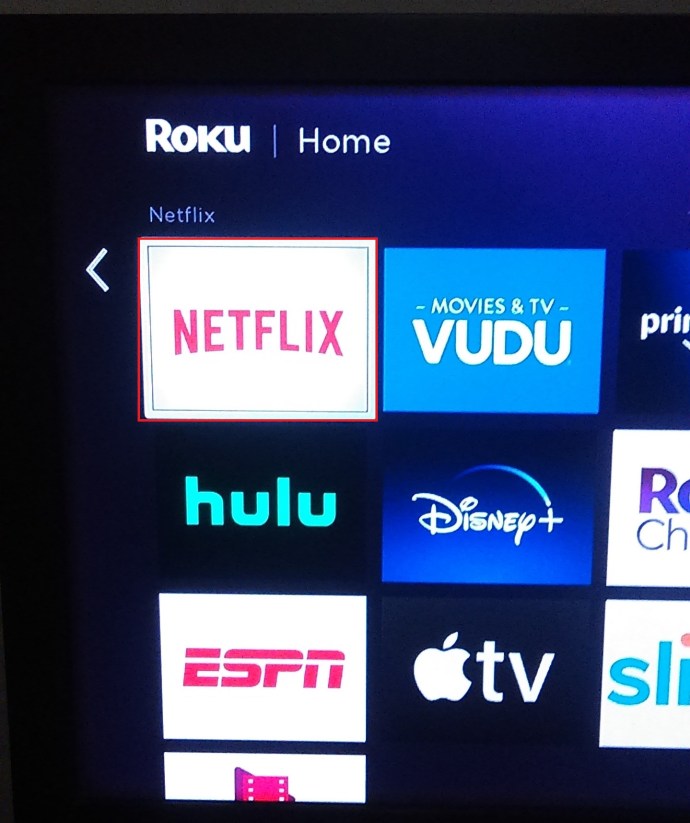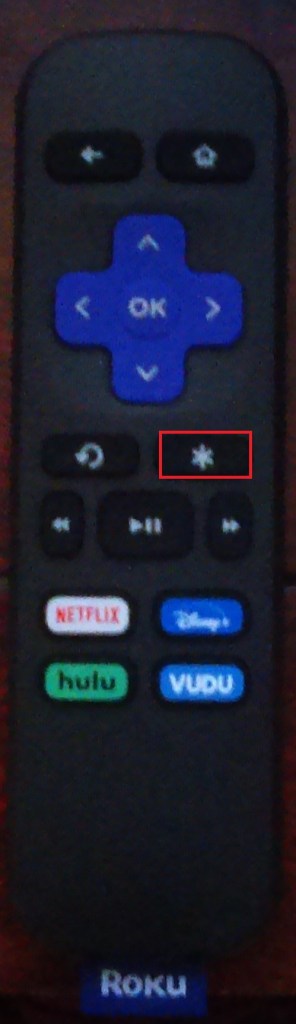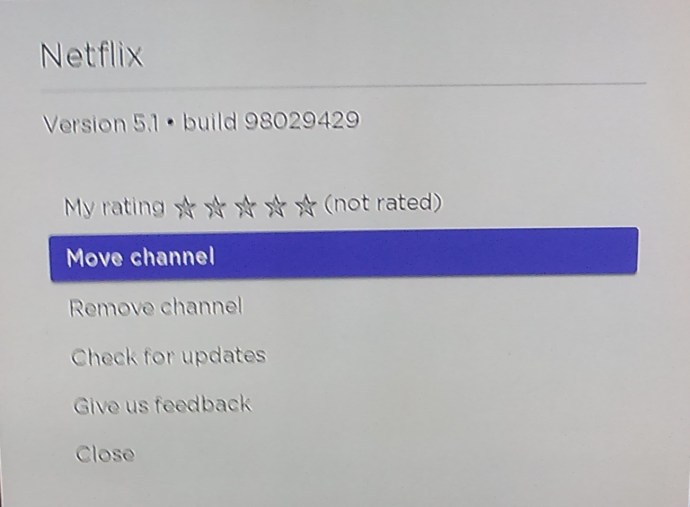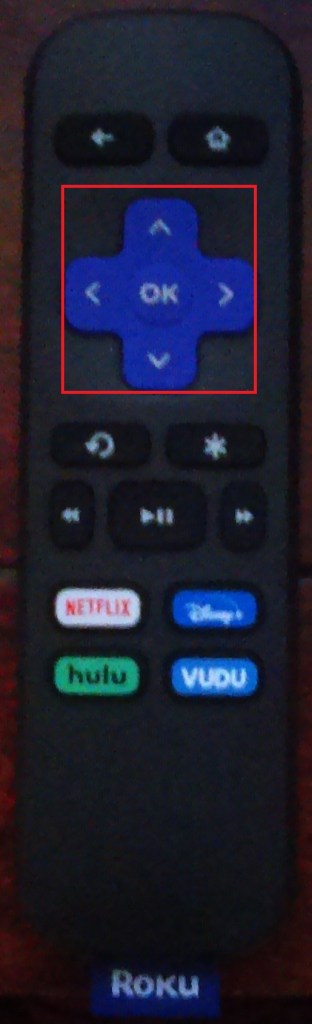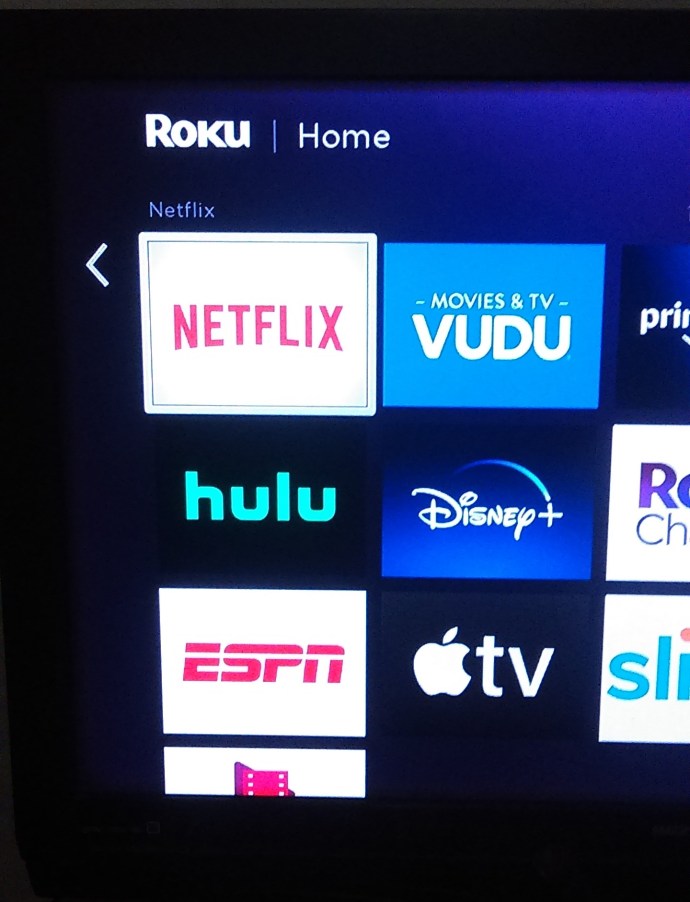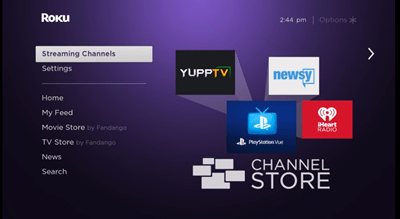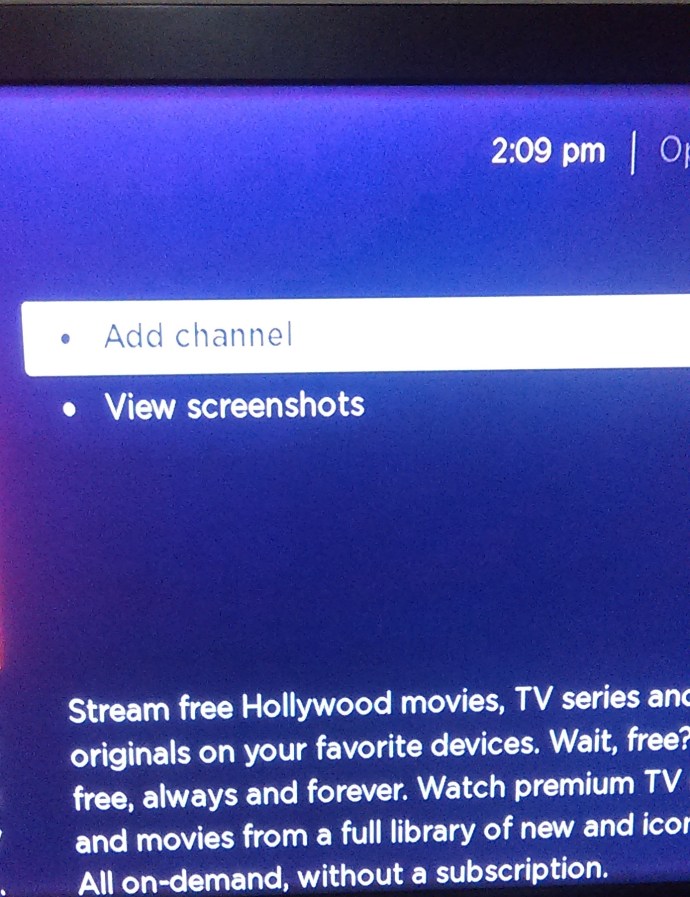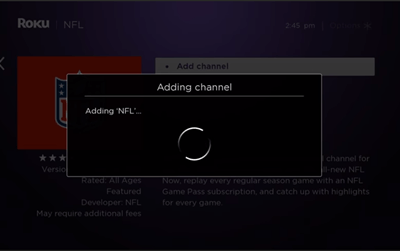Eines der besten Dinge an einem neuen Gadget ist es, seinen eigenen persönlichen Stempel darauf zu setzen. Wenn Sie ein neues Smartphone bekommen, ist es nur ein Gerät mit einem Betriebssystem. Nachdem Sie Passwörter erstellt, den Hintergrund geändert, eine Schriftart ausgewählt und Ihre Lieblings-Apps heruntergeladen haben, fühlt es sich eher wie Ihr Telefon an.

Das gilt auch für Ihre Roku-Streaming-Player. Es ist wichtig, etwas Besonderes zu machen, wenn es darum geht, es zu verwenden, und Roku ermöglicht es Ihnen, Ihr Seherlebnis auf vielfältige Weise zu personalisieren.
In diesem Artikel erklären wir, wie Sie die Favoritenliste bearbeiten. Wir bieten auch Tipps zum Kauf und Herunterladen von Kanälen aus dem Store.
Ordnen Sie die Kanäle in Ihren Favoriten neu an
Nachdem Sie die gewünschten Kanäle gekauft oder einige der vielen kostenlosen Kanäle auf Roku heruntergeladen haben, können Sie sie personalisieren. Fragen Sie sich, wie Sie Favoriten auf Roku bearbeiten und von unten nach vorne und in die Mitte verschieben können? Sie sind schließlich Ihre Favoriten, und Sie werden sie häufiger verwenden als andere. Alles, was Sie brauchen, ist Ihre Roku-Fernbedienung und ein paar einfache Schritte.
- Wählen Sie den Kanal aus, den Sie verschieben möchten.
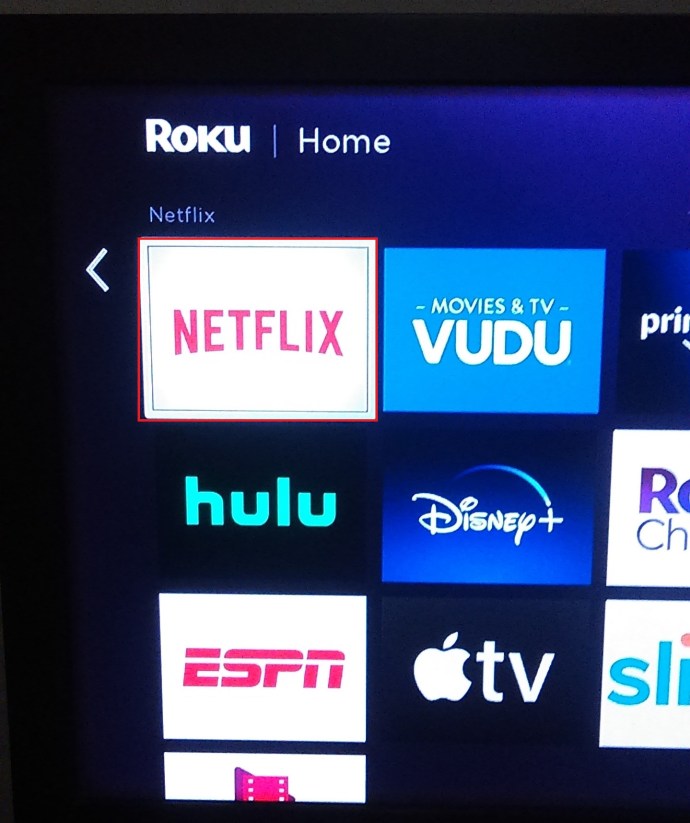
- Drücken Sie * auf Ihrer Fernbedienung und Sie sehen ein Optionsmenü.
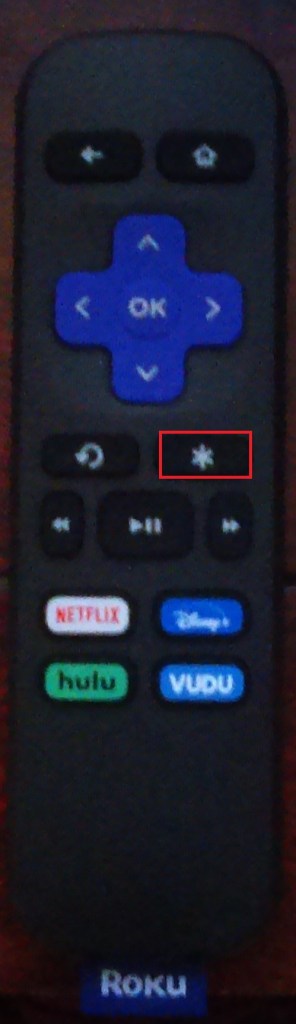
- Wählen Sie „Kanal verschieben“ aus dem Optionsmenü.
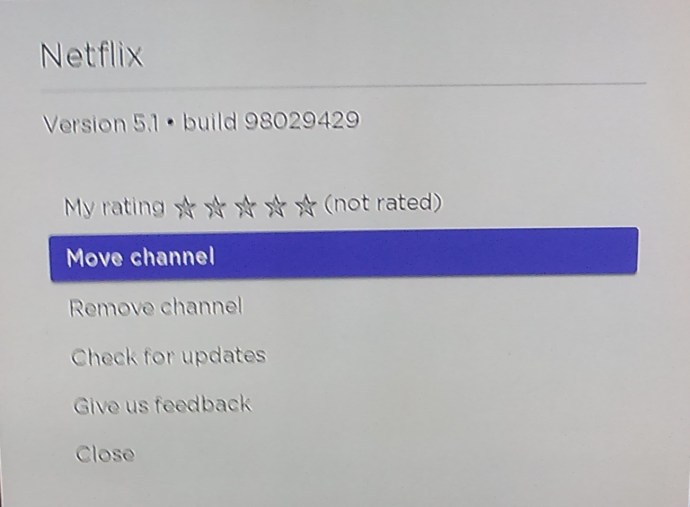
- Verwenden Sie die Richtungstasten auf Ihrer Fernbedienung, um den Kanal nach oben oder unten, nach links oder rechts zu verschieben.
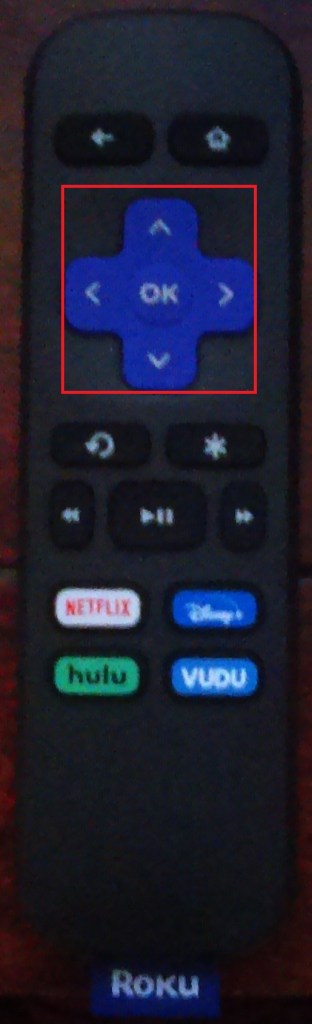
Jetzt haben Sie Ihre Top-Auswahl oben auf dem Bildschirm. Beachten Sie jedoch, dass diese Änderung nur für das Gerät gilt, das Sie derzeit verwenden. Wenn Sie den Roku-Streaming-Dienst auf anderen Fernsehern oder Mobilgeräten verwenden, gilt die Änderung nicht.
Entfernen Sie Kanäle aus Ihren Favoriten
Schließlich können Sie die Kanäle entfernen, die Sie nicht mehr als Favoriten betrachten, sowie diejenigen, die Sie versehentlich zur Liste hinzugefügt haben. Mit wenigen kurzen und einfachen Schritten können Sie jeden Kanal aus der Liste löschen.
- Gehen Sie zum Startbildschirm Ihres Roku-Players oder Roku-Fernsehers.
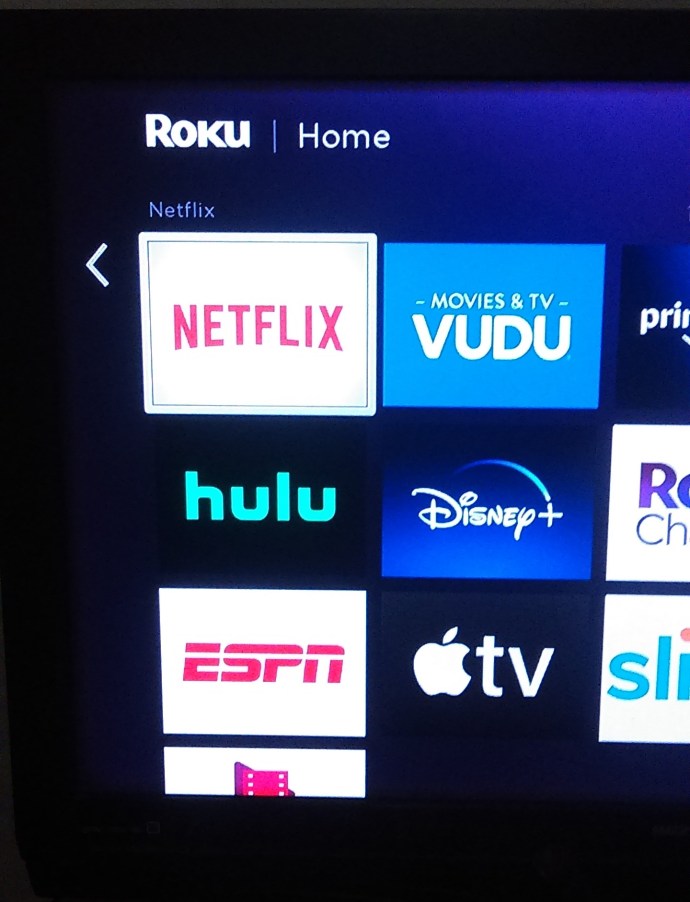
- Verwenden Sie die Fernbedienung und suchen Sie den Kanal, den Sie aus den Favoriten entfernen möchten.
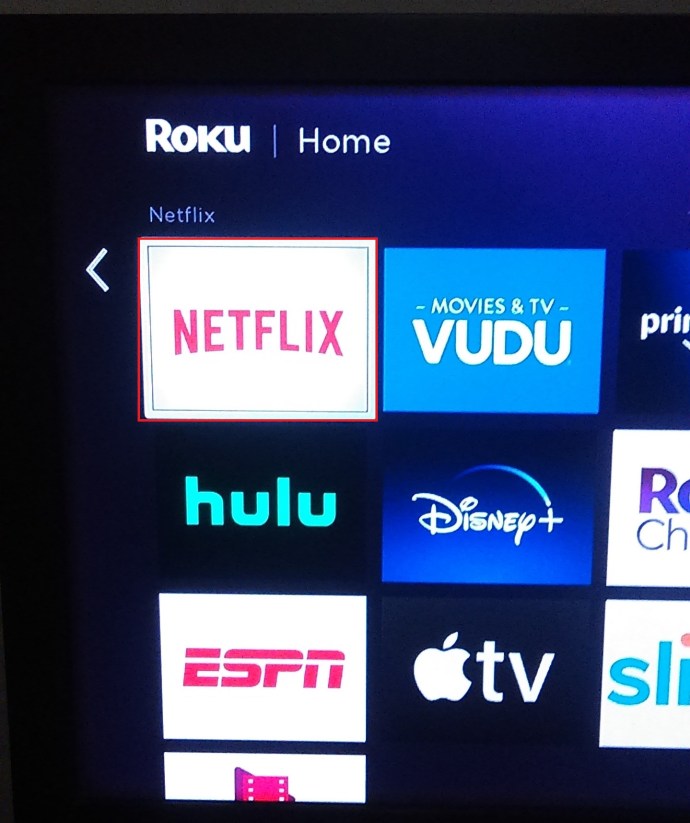
- Drücken Sie das Sternchen (*) und Sie sehen wieder das Optionsmenü.
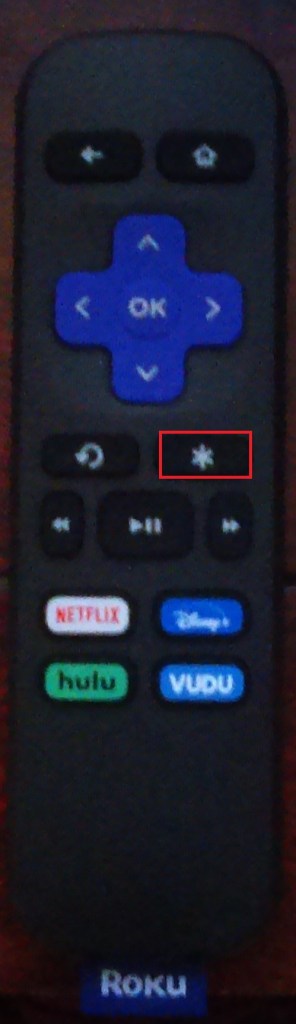
- Wählen Sie „Kanal entfernen“ und bestätigen Sie die Auswahl.

Falls der Kanal, den Sie entfernen möchten, ein Kanal ist, den Sie abonniert haben, müssen Sie Ihr Abonnement zuerst kündigen. Sie müssen das (*) auf Ihrer Fernbedienung drücken und auf die Option "Abonnement verwalten" klicken. Wählen Sie dann „Abonnement kündigen“ und bestätigen Sie es.
Das ist es. Der nicht mehr gewünschte Kanal wird aus Ihrer Favoritenliste entfernt. Das Bearbeiten Ihrer Favoriten auf Roku umfasst das Bewerten von Kanälen, das Neuanordnen und Entfernen. All dies können Sie mit nur wenigen Klicks auf Ihrer Roku-Fernbedienung tun.

So fügen Sie Roku-Kanäle zu Ihren Favoriten hinzu
Der einfachste Weg ist, Kanäle direkt aus dem Kanalspeicher auf Ihrem Roku-Gerät hinzuzufügen.
- Wählen Sie auf dem Startbildschirm links "Streaming-Kanäle". Von hier aus ist es einfach, alle gewünschten Kanäle zu durchsuchen und hinzuzufügen. Es stehen Tausende von Streaming-Kanälen zur Verfügung.
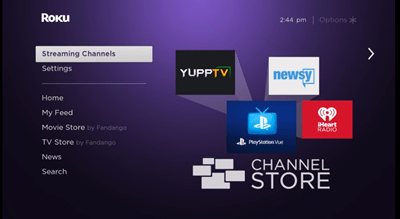
- Wenn Sie den gewünschten Kanal gefunden haben, markieren Sie ihn mit Ihrer Roku-Fernbedienung und wählen Sie „Kanal hinzufügen“.
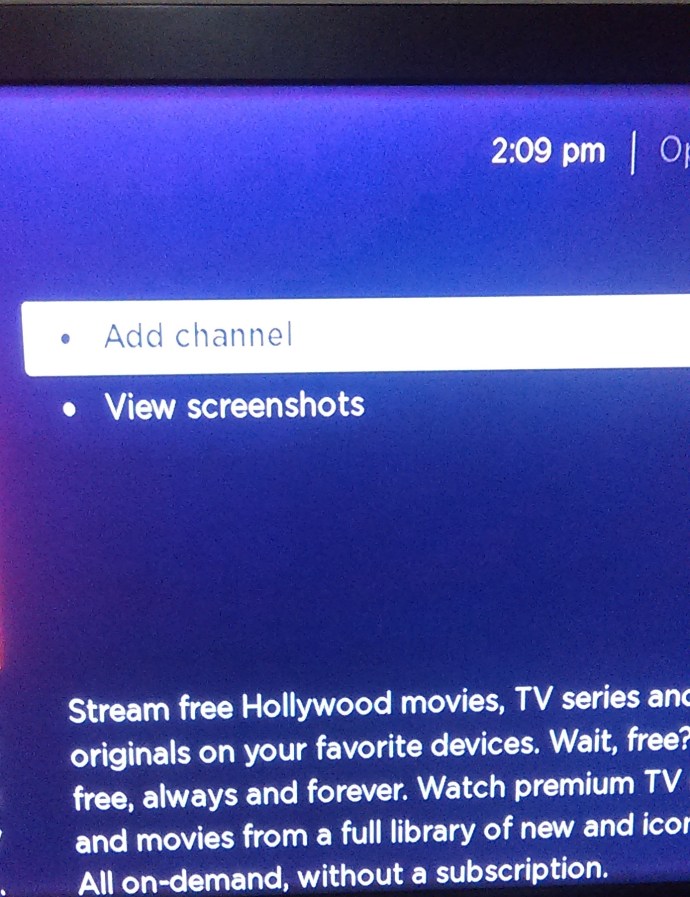
- Sie werden aufgefordert, die PIN einzugeben, die Sie bei der Aktivierung Ihres Roku-Kontos erstellt haben. Falls Sie Ihre PIN vergessen haben, können Sie sie auf der Roku-Website zurücksetzen.
- Sie werden aufgefordert, das Hinzufügen des Kanals zu bestätigen, und unmittelbar danach wird der von Ihnen ausgewählte Kanal auf Ihrem Startbildschirm angezeigt.
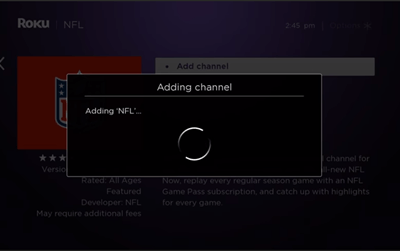
Wenn Sie weitere Kanäle hinzufügen möchten, klicken Sie einfach zurück zum Kanalspeicher. Neue Kanäle werden unten in deiner Kanalliste angezeigt.
Sie können mit der mobilen Roku-App auch weitere Roku-Kanäle hinzufügen. Sie sollten sicherstellen, dass Sie die neueste Version der Roku-App auf Ihrem Gerät haben. Laden Sie es von Google Play oder Apple Store herunter.
Wenn Sie die App öffnen, wählen Sie „Channel Store“. Sie sehen verschiedene Kategorien, wählen eine aus und wählen den gewünschten Kanal aus, indem Sie darauf tippen und dann einfach auf "Kanal hinzufügen" tippen. Hier werden Sie erneut nach Ihrer PIN gefragt, falls Sie während der Roku-Aktivierung eine eingerichtet haben.

Wenn die heruntergeladenen Kanäle nicht unten auf Ihrem Startbildschirm angezeigt werden, stellen Sie sicher, dass Ihr Roku-Gerät mit dem neuesten Systemupdate betrieben wird.
Personalisierung ist wichtig
Sie wissen gerne, wo die Dinge sind, die sie haben wollen, ihren genauen Platz. Sie möchten Ihre Favoriten bereit haben, um Sie zu unterhalten, sobald Sie den Roku starten, und das verständlicherweise.
Sie können Ihre Meinung jedoch jederzeit ändern und einen Kanal, der Ihnen nicht mehr gefällt, aus der Liste streichen. Sie können frei stöbern, entdecken, bewerten, aber vor allem genießen.
Teilen Sie uns mit, was Sie über die Favoritenfunktion von Roku denken und wie einfach sie anzupassen ist. Erzählen Sie uns alles in den Kommentaren unten.